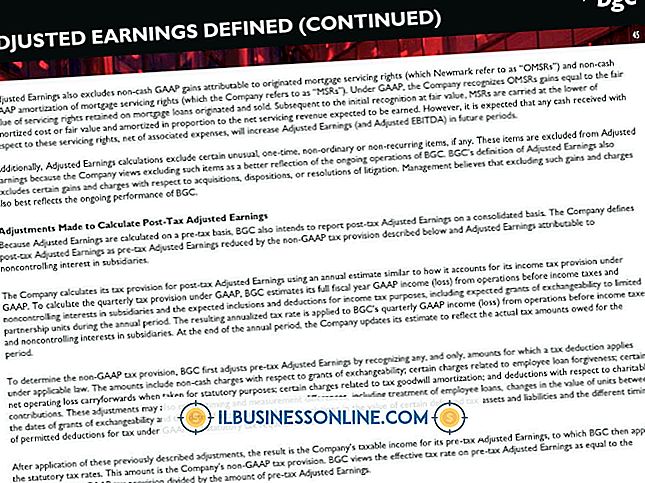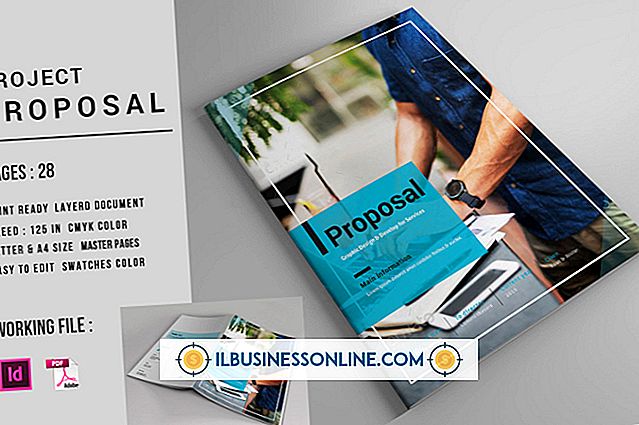So senden Sie ein Bild von einem Samsung Galaxy aus

Wenn Sie eine E-Mail von Ihrem Samsung Galaxy aus senden, können Sie ein Foto anhängen, das Sie zusammen mit der Nachricht senden möchten. Hängen Sie eine auf Ihrem Telefon gespeicherte Bilddatei an eine neue Nachricht an oder hängen Sie die Datei an eine E-Mail-Antwort an. Wenn Sie ein Foto von Ihrem Galaxy senden, können Sie die Größe des Bildes anpassen oder das Bild im Originalformat senden. Senden Sie E-Mails mit Anhängen über das Mobilfunknetz oder bei Verbindung mit Wi-Fi.
1
Tippen Sie in einem der Startbildschirme des Samsung Galaxy auf die Option "Apps", um den Apps-Bildschirm zu öffnen.
2
Tippen Sie auf dem Apps-Bildschirm auf das Symbol „E-Mail“, um die E-Mail-App zu starten.
3.
Tippen Sie auf den Dropdownpfeil in der oberen Navigationsleiste und tippen Sie anschließend auf das gewünschte E-Mail-Konto.
4
Tippen Sie auf die Option "Verfassen" in der unteren linken Ecke des Bildschirms, um das Formular "Neue Nachricht" zu öffnen.
5
Tippen Sie in das Feld "An:" und geben Sie die E-Mail-Adresse für den Empfänger der Nachricht ein. Sie können auch auf das Symbol "Kontakte" tippen, um Ihre Kontaktliste zu öffnen. Tippen Sie auf den gewünschten Kontakt. Die E-Mail-Adresse des Kontakts enthält das Feld "An:".
6
Tippen Sie in das Feld "Betreff" und geben Sie einen Betreff für die Nachricht ein.
7.
Tippen Sie auf den Nachrichtentext und geben Sie eine Notiz ein, die das Foto begleitet.
8
Tippen Sie auf die Option "Anhängen". Dies ist die Schaltfläche mit dem Büroklammersymbol. Die Liste der Anlagetypen wird geöffnet.
9
Tippen Sie auf "Bild", um Ihre Fotogalerie zu öffnen. Sie können auch auf "Meine Dateien" tippen, um die Geräte- und SD-Kartendateien manuell zu durchsuchen, wenn sich das gewünschte Foto nicht in Ihrer Galerie befindet.
10
Navigieren Sie zu dem Foto, das Sie freigeben möchten, und tippen Sie anschließend auf "Fertig". Das Dialogfeld "Bildgröße ändern" wird geöffnet.
11
Tippen Sie im Dialogfeld Bildgröße die gewünschte Größe an. Sie können zwischen "Klein", "Mittel", "Groß" oder "Original" wählen. Ein Dialogfeld für die Frequenz wird angezeigt.
12
Tippen Sie auf „Immer“, um die Größe der Bilder immer auf die ausgewählte Größe zu ändern, oder tippen Sie auf „Nur einmal“, um nur die Größe des ausgewählten Bildes zu ändern. Tippen Sie auf "OK".
13
Tippen Sie auf die Option "Senden", um die E-Mail mit dem angefügten Foto zu senden.
Warnung
- Die Informationen in diesem Artikel beziehen sich auf das Samsung Galaxy S 4. Es kann sich geringfügig oder erheblich von anderen Versionen unterscheiden.